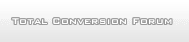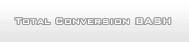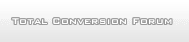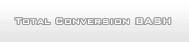Első lépésként elkészítjük a fűrész élét. Egy kockát készítünk, amit a kívánt méretre igazítunk.
Ezután a Channel Box/Layer Editor fület lenyitva  megkeressük a polyCube1 modellt a listában, majd rákattintva lenyitjuk a kocka felosztás tulajdonságait, megkeressük a polyCube1 modellt a listában, majd rákattintva lenyitjuk a kocka felosztás tulajdonságait,  majd beállítjuk a kocka felosztását. majd beállítjuk a kocka felosztását.
Én a Subdivision Width értéket 40-re állítom.
Ezt követően meg kell csinálni, hogy a fűrészünk dőlt legyen. Azonban ezt nem lenne egyszerű, ha minden egyes vertexet egyesével kellene beállítani. De van jobb megoldás. A Modeling fület lenyitva át kell váltanunk Animationre.  Válaszd ki a modelled, majd Derform > Create Lattice. Ha ezzel megvagy, jelöld ki a modellt és a Latice „keretet”, majd a szerkesztő ablakban, a modell területén kívül tartsd lenyomva a jobb egér gombot, és húzd az egeret a Lattice Point gombra. Ekkor a modell 4 sarkán lila pontok jelennek meg. A fűrészed végén lévő felső pontokat válaszd ki, majd a mozgató eszközzel húzd közelebb az alsó pontokhoz. Látni fogod, hogy alakul a modell dőlésszöge. Ezt tetszésszerűen állítsd be. Válaszd ki a modelled, majd Derform > Create Lattice. Ha ezzel megvagy, jelöld ki a modellt és a Latice „keretet”, majd a szerkesztő ablakban, a modell területén kívül tartsd lenyomva a jobb egér gombot, és húzd az egeret a Lattice Point gombra. Ekkor a modell 4 sarkán lila pontok jelennek meg. A fűrészed végén lévő felső pontokat válaszd ki, majd a mozgató eszközzel húzd közelebb az alsó pontokhoz. Látni fogod, hogy alakul a modell dőlésszöge. Ezt tetszésszerűen állítsd be.

Ha beállítottad, akkor a fűrész alján lévő összes pontot válaszd ki, és a méretező eszközzel alakítsd „élessé”. Az alábbi képen láthatod az eredményt.

Most pedig el kell tüntetnünk a Lattice pontokat. Ehez annyit kell tenni, hogy ki kell jelölni a modellt (CSAK A MODELLT!), majd Edit> Delete by Type> History.
Következik a fűrész fogak kialakítása. Ehhez fontos, hogy felső nézetben legyünk. Panels> Orthographic> top. Szerkesztő ablakban jobb egérgombot tartsd lenyomva a modellen, majd Vertex gombra húzd az egeret. Ha ezzel megvagyunk, kettessével ki kell jelölni a vertexeket.

A kiválasztott vertexeket a mozgató eszközzel kell mozgatni, hogy megkapják a jellegzetes fog formákat.

Ha megvagyunk, váltsunk vissza Object mode-ba. (Jobb egérgomb a modellre, majd Object mode)
A fűrész lapjának végére még csinálhatunk egy lyukat is, ezzel szebbé tehetjük kicsit a modellt. Ehez készítenünk kell egy hengert, amit akkorára méretezünk, amekkora lyukat szeretnénk. Oda igazítjuk, ahol szeretnénk a lyukat.

Majd ki kell választanunk a fűrész lapját, majd a hengert. A sorrend nagyon fontos! Ezt követően Polygons> Booleans> Difference.

Ezzel el is készült a fűrész lapja. Jöhet a markolat.
Ehhez készítünk egy kockát, amit akkorára méretezünk, amekkora markolatot szeretnénk. Következő lépésben a kockát fel kell osztani, méghozzá a Subdivision Depht értéket 4-re állítani.

Majd a megfelelő vertexeket elmozgatva az alábbit kapjuk.

Ezután a markolat részt kell kivágnunk. Ehhez ismét csak a Boolens> Difference fogom használni. Egy kockát készítek, amit a helyére illesztek, méretezem, majd kivágom belőle. Én ezt kaptam:

Egy kis esztétikai fogást belevihetünk egy kis vertex mozgatással.

Most pedig kicsit körbe kell vágni a modell széleit. Ez majd az élsimításnál lesz lényeges. Ehhez top nézetbe kell mennünk, majd az Edit Polygons> Cut Faces Tool eszközt kell használnunk. A modell széleit kb azonos távolságban kell vágni. Ha vágás előtt lenyomod a Shift-et, és nyomva tartod, akkor fixen tudsz vízszintes illetve függőlegesen vágni. Ha sikeresen használtad, hasonlót kell hogy kapj:

Ezt mind a négy oldalával meg kell csinálnunk. Az én eredményem alább látható.

Ezt követően az élsimítás maradt hátra. Ezt a Polygons> Smooth eszközzel hajthatod végre.
- Megjegyzés: Ha a Smooth eszköz melletti fekete kis kockára kattintasz, akkor elérheted az eszköz finombeállítását. Ez a legtöbb eszköznél elérhető. A Smooth-nál két lényegesebb simítási lehetőség van. Középpontú, illetve Lineáris. Ehhez a modellhez előnyösebb a Lineáris élsimítást választani.
Ezzel el is készült a fűrész modelled!
 |
|
|
Üzenet küldéséhez be kell jelentkezned!
|
|
|